Табель відвідуваності співробітників: Автоматизація
- Звіт використаного робочого часу
- Звіт по проектам
- Відвідуваність
- Заповнення табеля обліку робочого часу з звіту Тайм Доктор в зразок Т-13
- висновок
Дана стаття є продовженням нашої великої статті про те, навіщо вести табель відвідуваності співробітників. Якщо ви ще не читали першу частину , То рекомендуємо ознайомитися з нею. Ми постаралися максимально просто і цікаво розповісти про підсумований облік робочого часу.
Табель відвідуваності співробітників - одна з найважливіших складових при розрахунку виплат співробітникові. Принцип роботи простий:
- Співробітник працює і тим самим накопичує кількість відпрацьованих годин
- Інформацію про відпрацьовані години переносять в табель
- Всі дані збирають воєдино, аналізують і підраховують загальну кількість годин а також виплату співробітнику
До заповнення табеля обліку робочого часу потрібно підходити з максимальною відповідальністю, адже це досить копітка робота. Однак, якщо ви користуєтеся програмою обліку робочого часу Тайм Доктор, то напевно знаєте, як спростити процес заповнення табеля. Якщо немає - наша стаття спеціально для вас. Завдяки своїм функціям Тайм Доктор максимально спрощує заповнення табеля.
Перейдемо до програми Тайм Доктор і знайдемо вкладку «Звіти». Саме тут ви можете дізнатися всю інформацію про використаний часу і додатках, відвідуваності і т.д. (Повний список на зображенні нижче). Пройдемося по основним пунктам.
У вкладці «Звіти» знайдемо «Використання часу» і «Проекти».
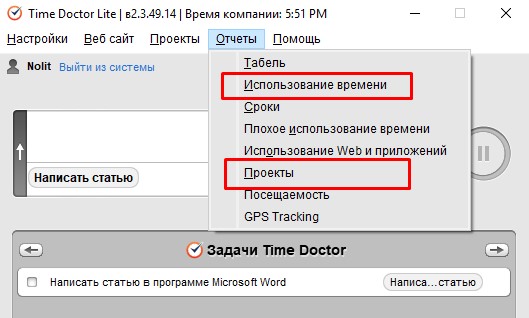
Звіт використаного робочого часу
Щоб подивитися інформацію про використаний часу, необхідно перейти у вкладку «ЗВІТИ» - «використовувати час». У тій же вкладці «ЗВІТИ» знаходиться і пункт «ПРОЕКТИ». Звіт використаного часу надає інформацію про співробітників: скільки часу кожен працював, над яким проектом і якими завданнями.
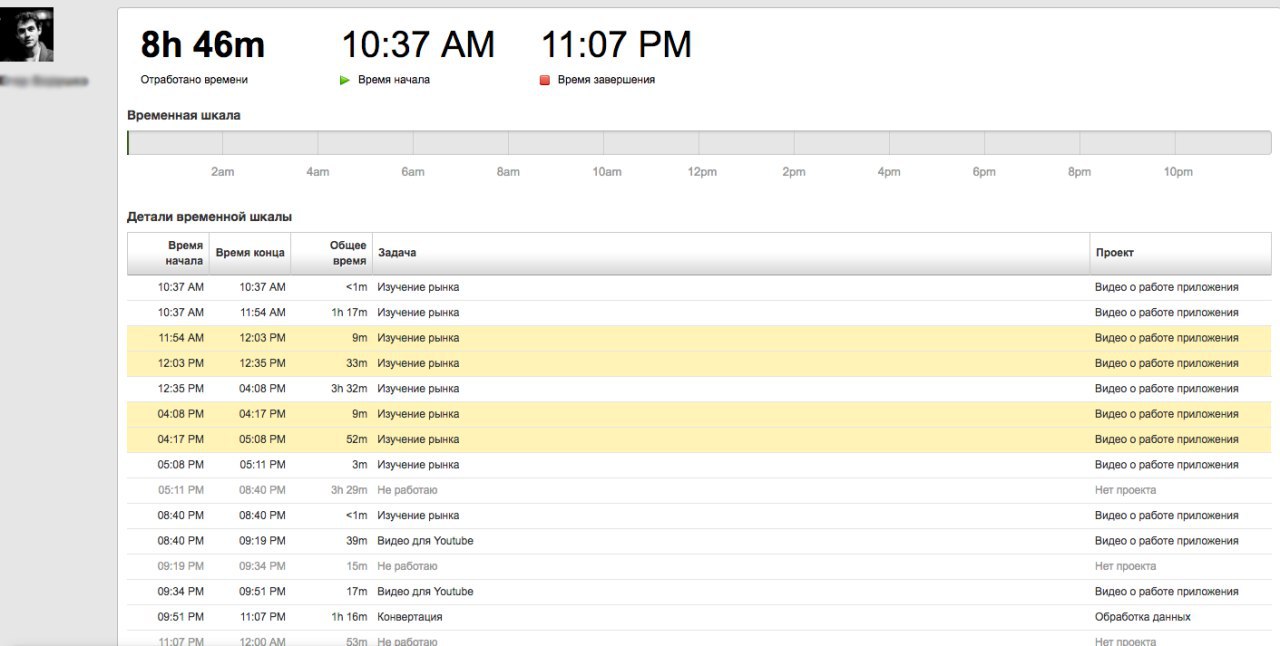
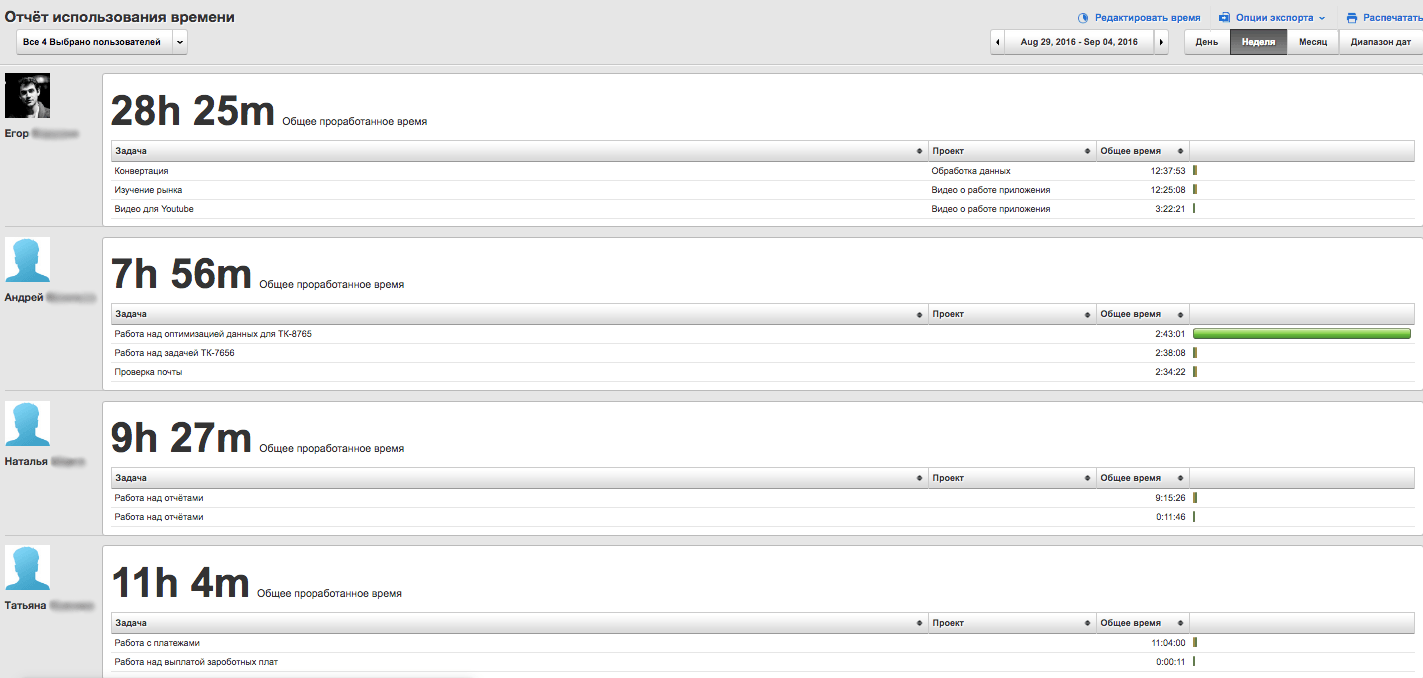
Звіт по проектам
Щоб побачити більш детальну інформацію про проекти перейдемо до відповідної вкладку «проекти». У вікні, ми дізнаємося всю інформацію про роботу співробітників над конкретним проектом. Це дуже зручно, адже тут зібрана вся інформація про робочий час співробітників в рамках своїх проектів. Ми просто вибираємо потрібний проект і отримуємо необхідну інформацію.
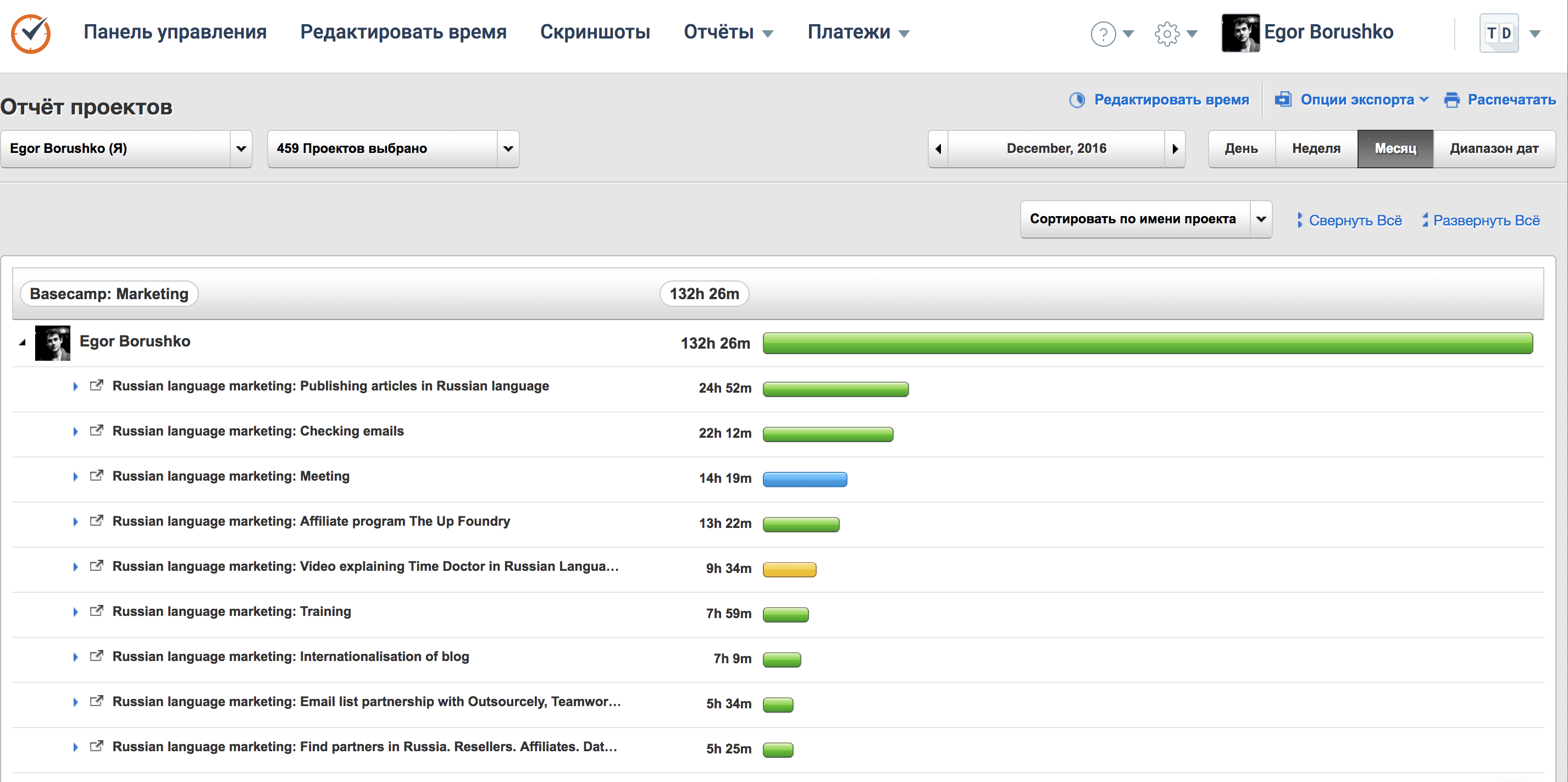
Відвідуваність
Щоб подивитися відвідуваність працівника, перейдемо у вкладку «ЗВІТИ» - «відвідуваність».
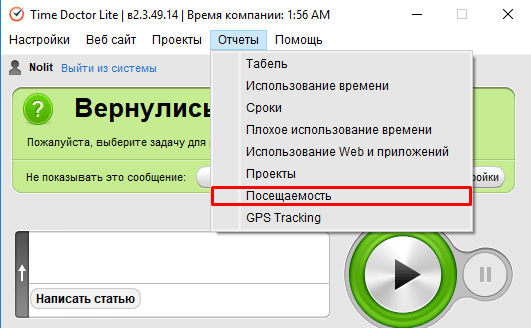
Тут можна знайти всю інформацію, пов'язану запізненнями, прогулами, або навпаки порадіти відмінною відвідуваності свого співробітника.
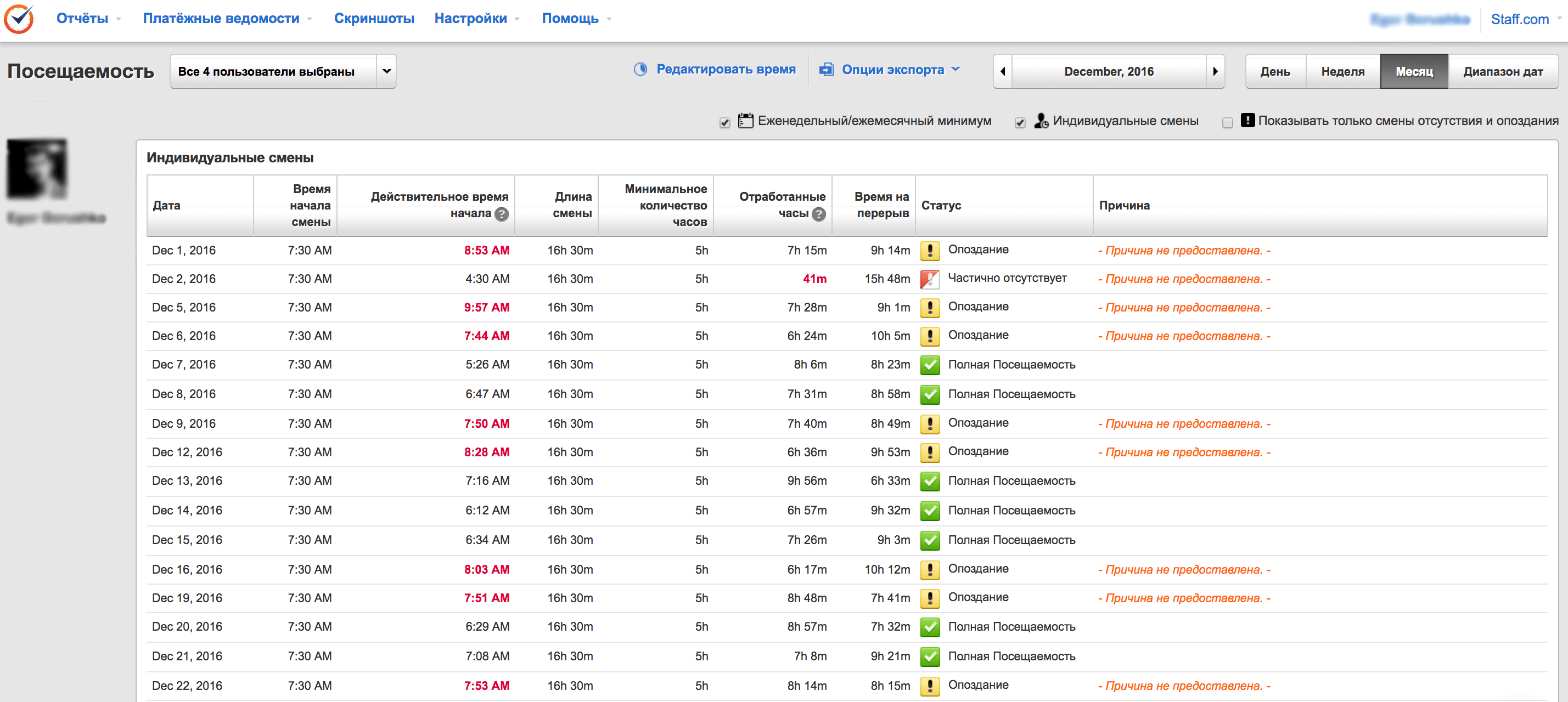
Існують 2 затверджених зразка табеля обліку робочого часу: зразок заповнення табеля обліку робочого часу Т-13 і Т-12. Вони нічим не відрізняються один від одного, крім єдиного пункту: перший бланк має графами для щомісячної оплати праці. Для заповнення бланків встановлені єдині правила.
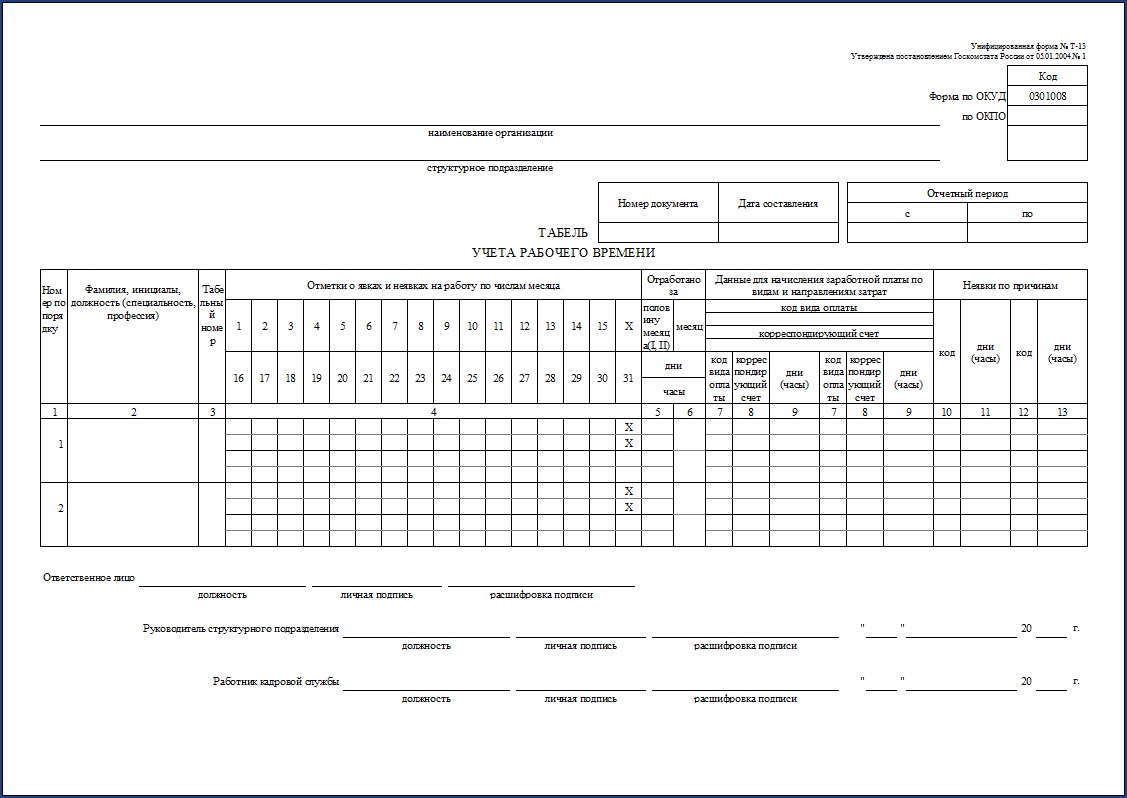
Насамперед необхідно заповнити назва компанії, звітний період і особисті дані про співробітників.
Далі при роботі з табелем використовуються спеціальні позначення, призначені для прискорення процесу заповнення даних. Їх повний список представлений нижче.
Літерні позначення в табелі обліку робочого часу
Назва
Скорочення
Тривалість роботи в денний час Я 01 Тривалість роботи в нічний час Н 02 Тривалість роботи у вихідні та неробочі святкові дні РП 03 Тривалість понаднормової роботи З 04 Тривалість роботи вахтовим методом ВМ 05 Службове відрядження До 06 Підвищення кваліфікації з відривом від роботи ПК 07 Підвищення кваліфікації з відривом від роботи в іншій місцевості ПМ 08 Щорічна основна оплачувана відпустка вІД 09 Щорічна додаткова оплачувана відпустка ОД 10 Додаткова оплачувана відпустка у зв'язку з навчанням зі збереженням середнього заробітку працівникам, що поєднують роботу з навчанням У 11 Скорочена тривалість робочого часу для учнів без відриву від виробництва з частковим збереженням заробітної плати УВ 12 Додаткова відпустка у зв'язку з навчанням без збереження заробітної плати УД 13 Відпустка у зв'язку з вагітністю та пологами (відпустка в зв'язку з усиновленням новонародженої дитини) Р 14 Відпустка по догляду за дитиною до досягнення нею трирічного віку ОЖ 15 Відпустка без збереження заробітної плати, що надається працівникові за разреше ію роботодавця ДО 16 Відпустка без збереження заробітної плати у випадках, передбачених законодавством ОЗ 17 Щорічна додаткова відпустка без збереження заробітної плати ДБ 18 Тимчасова непрацездатність (крім випадків, передбачених кодом «Т») з призначенням допомоги згідно із законодавством Б 19 Тимчасова непрацездатність без призначення допомоги в випадках, передбачених законодавством Т 20 Скорочена тривалість робочого часу проти нормальної тривалості робочого дня у випадках, передбачених законо ства ЛЧ 21 Час вимушеного прогулу у випадках визнання звільнення, переведення на іншу роботу або звільнення з роботи незаконними з відновленням на колишній роботі ПВ 22 Невихід на час виконання державних або громадських обов'язків відповідно до законодавства Г 23 Прогули ПР 24 Тривалість роботи в режимі неповного робочого часу по ініціативи роботодавця у випадках, передбачених законодавством НС 25 вихідні дні (щотижневий відпустку) і неробочі святкові дні у 26 Додаткові вихідні дні (опла іваемие) ОВ 27 Додаткові вихідні дні без збереження заробітної плати НВ 28 Страйк (за умов і в порядку, передбачених законодавством) ЗБ 29 Неявки з нез'ясованих причин (до з'ясування обставин) НН 30 Час простою з вини роботодавця РП 31 Час простою з причин, не залежних від працівника та роботодавця НП 32 Час простою з вини працівника ВП 33 Відсторонення від роботи (недопущення до роботи) з оплатою (посібником) відповідно до законодавства АЛЕ 34 Відсторонення від роботи (недопущення до роботи) з причин, предусмот енним законодавством, без збереження заробітної плати НБ 35 Час припинення роботи у разі затримки виплати заробітної плати НЗ 36 Позначення днів до вступу на посаду або після звільнення з неї (звільнення, переклади тощо) Х 37
Розрахунок робочого часу за допомогою табеля робочого часу - процес, що вимагає особливої уваги і концентрації. Однак він не забере багато часу і сил, якщо використовувати функцію експорту програми Тайм Доктор. У вже знайомій нам вкладці звіти вибираємо «ПРОЕКТИ».
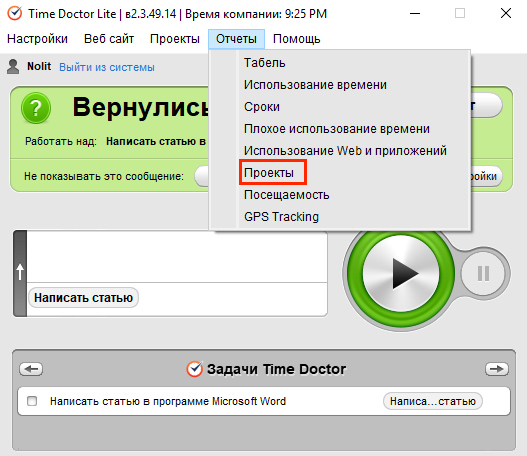
Далі відкривається онлайн додаток в браузері і на вибір пропонується кілька варіантів експорту в Microsoft Excel:
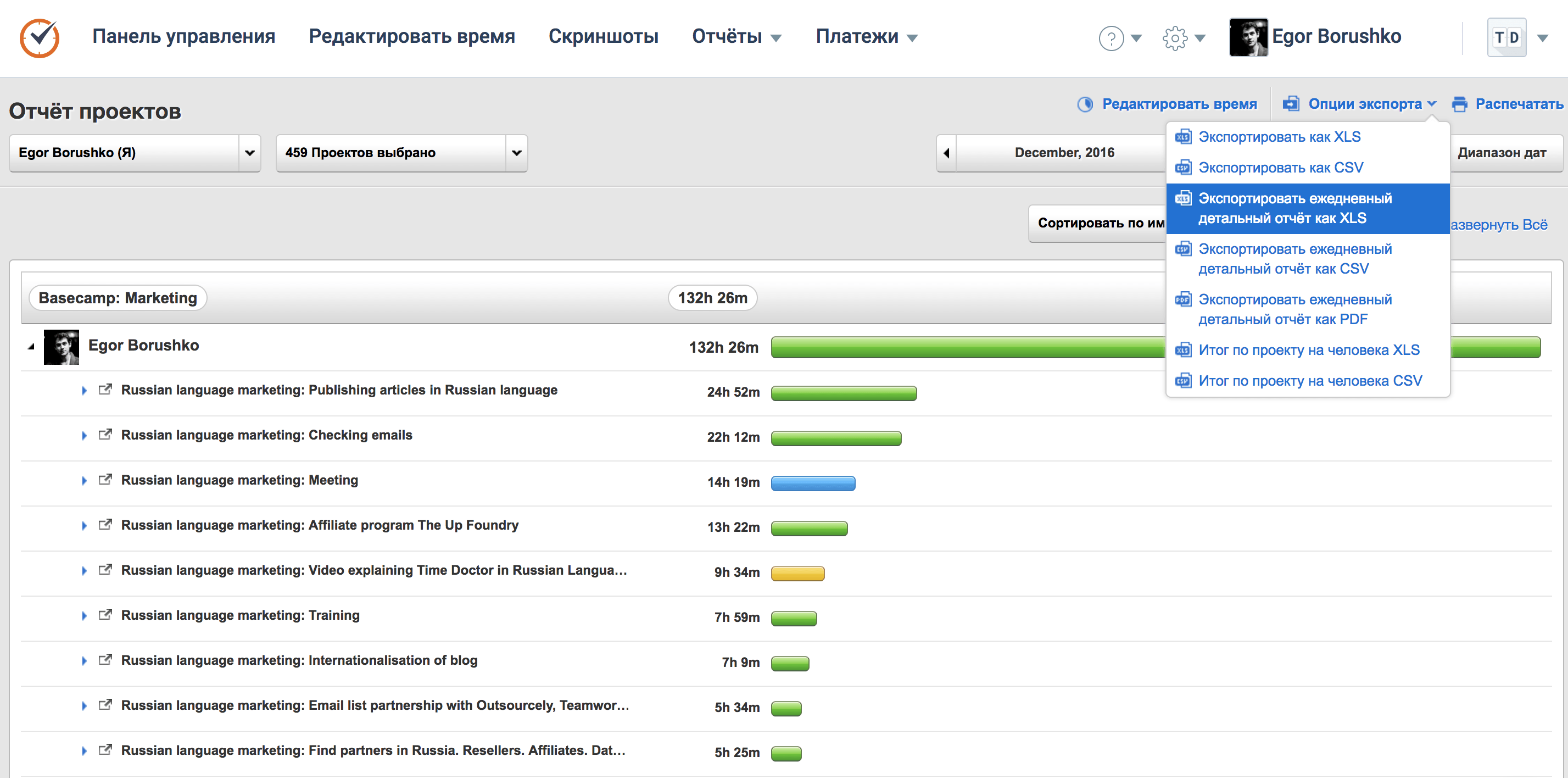
Вибираємо "щоденний детальний звіт" в XLS, і отримуємо наступну картину звітності про робочий час співробітників:
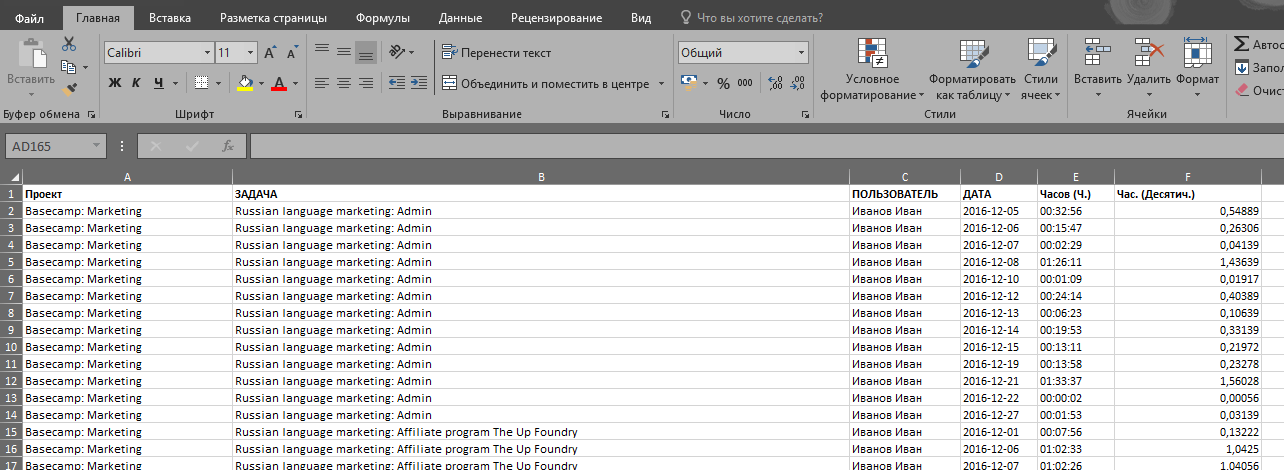
Тепер, коли у нас «під рукою» є звіт про роботу співробітника, залишилося просто перенести ці дані в бланк табеля обліку робочого часу.
Заповнення табеля обліку робочого часу з звіту Тайм Доктор в зразок Т-13
Розглянемо реальний приклад, щоб не залишилося ніяких питань про те, як заповнювати табель відвідуваності співробітників.
Про всяк випадок торкнемося заповнення «шапки» бланка. Насамперед вказуємо назву організації і структурного підрозділу. Тут немає нічого складного, просто заповнюєте осередки на основі своїх даних. Наприклад: компанія «Тайм Доктор», відділ реклами. Далі - осередок ОКПО (загальноросійський класифікатор підприємств і організацій), номер документа, дату складання і звітний період.
У нас повинно вийти наступне:

Тепер перейдемо до заповнення даних про Співробітники.
У графі «Прізвище, ініціали, посада» заповнимо: Іванов І.І. начальник відділу (ви, відповідно, заповнюєте свої дані). Не забуваємо про табельний номер. У кожного співробітника під час роботи в організації (компанії) є свій табельний номер. Табельний номер закріплюється за конкретним співробітником і зберігається навіть через кілька років після того, як співробітник перестав працювати на даному робочому місці.
Ми підійшли до, мабуть, найголовнішу частину табеля обліку робочого часу - позначки про явки та неявки на роботу по числах місяця. Раніше ми згадали про те, що для заповнення використовуються буквені позначення. Ситуації бувають різні і на кожен випадок є своє позначення. З повним списком скорочень ви також можете ознайомитися в нашій статті.
Повернемося до нашої таблиці з даними, вивантаженими зі звіту "ПРОЕКТИ", завантаженої з програми Тайм Доктор. Тут розписані всі завдання і скільки часу пішло на їх виконання. Нижче вказані ті ж дані, але по днях. Саме ця частина нам і потрібна.


Щоб ми могли спокійно заповнити комірки з кількістю відпрацьованих в день годин, зробимо просту операцію. Виділимо осередки в нашому звіті і підсумуємо. Як це зробити - показано нижче.
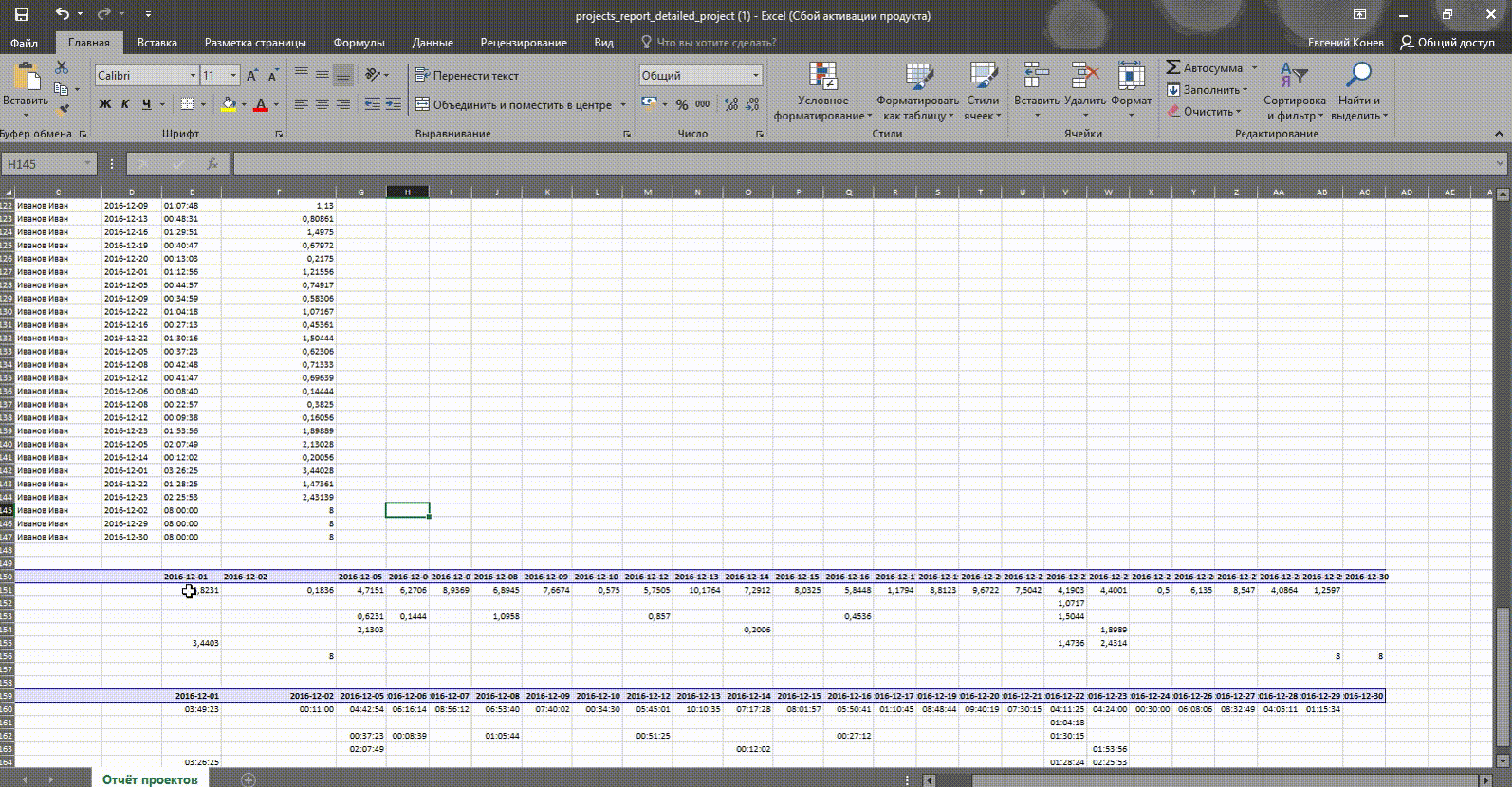
Тепер у нас є дати, кількість годин, відпрацьованих в ці дати, і ми можемо сміливо їх перенести в табель обліку робочого часу. Ми просто заповнюємо осередки у відповідність з наведеними даними програми Тайм Доктор.
У прикладі, щоб було наочніше, ми округлили отримані дані до цілих. Однак, як ми можемо переконатися, результат не відрізняється від значення без округлення. Це формальності, але краще сказати, ніж залишати читача поза відома.
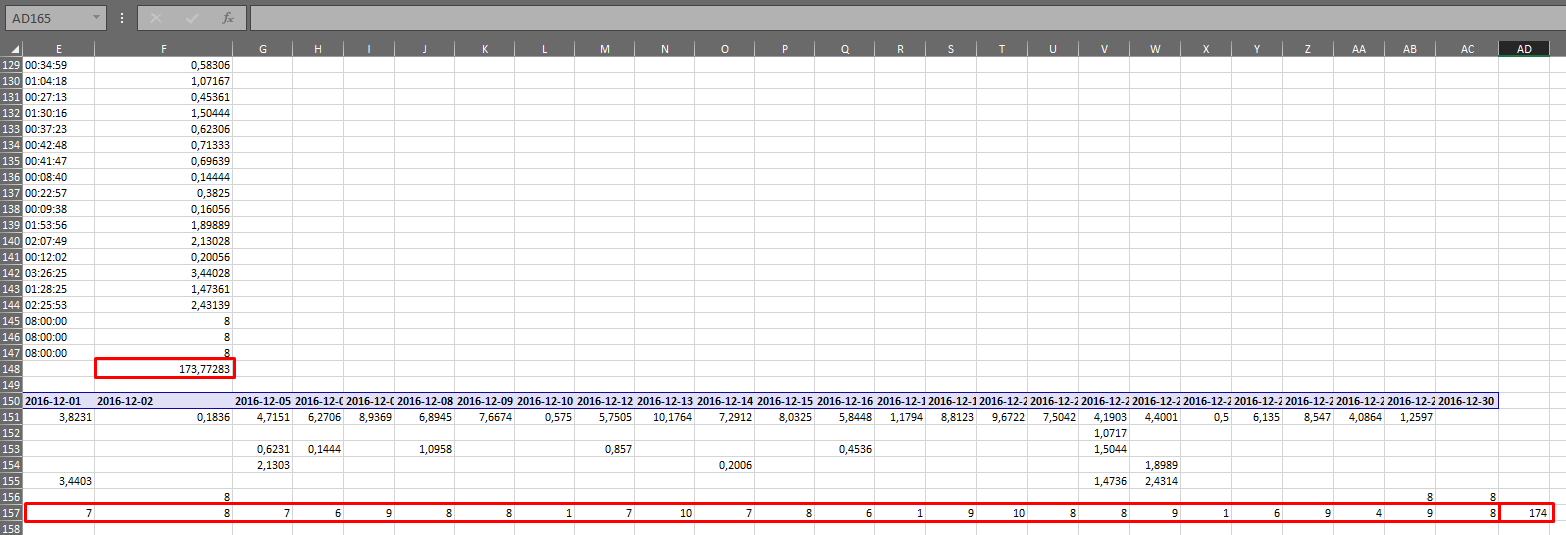
Заповнимо перші 15 днів відповідно до даних. У нас виходить наступне:
Якщо ми розглядаємо підсумований облік робочого часу , То в даному випадку, відгул в табелі обліку робочого часу відзначаємо як «вихідний» (В). А "ДО" в табелі обліку робочого часу це "Відпустка без збереження заробітної плати, що надається працівникові з дозволу роботодавця". Коли робота йшла повним ходом - ставимо позначення «явка» (Я). Заповнюємо графу 4 як показано на скріншоті, тут немає нічого складного. Графа 5 і 6 відповідають за загальну кількість відпрацьованих днів і годин. П'ята графа - половина місяця, шоста графа - за весь місяць.
Для спрощення процесу підсумовування, знову скористаємося можливістю Excel - підсумовування. Про всяк випадок також наведемо маленьку інструкцію.
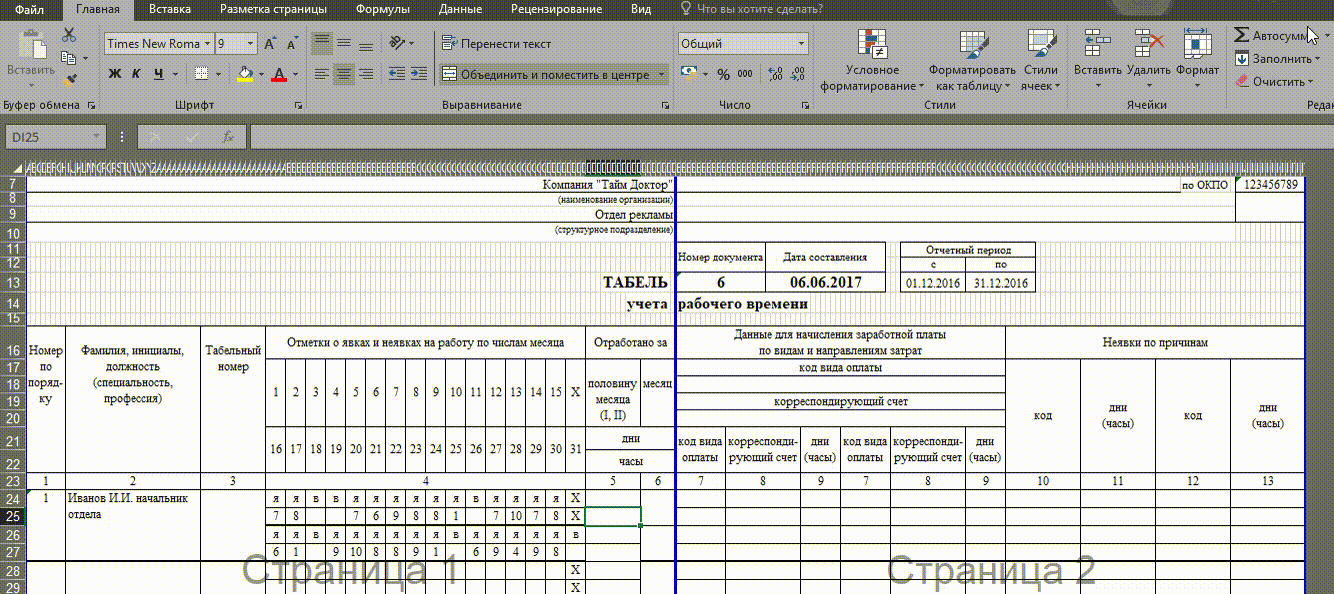
В результаті у нас повинно вийти наступне:
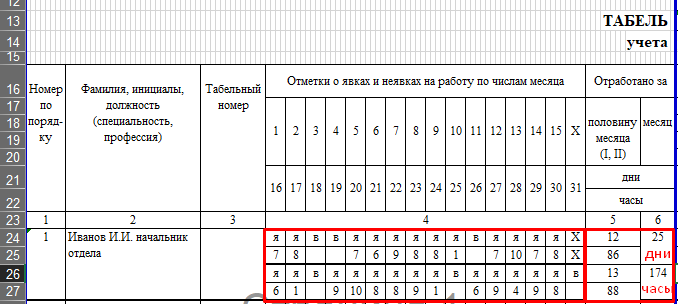
Сподіваємося, що після прочитання нашої невеликої інструкції, у вас не виникне проблем з перенесенням даних з таблиці Тайм Доктор в зразок табеля обліку робочого часу Т-13, який ви можете скачати тут .
висновок
Отже, ми розібрали всі головні пункти заповнення табеля обліку робочого часу. Ми також розглянули, як заповнювати табель обліку робочого часу за допомогою програми Тайм Доктор. Як можна переконатися, процес не займе багато часу, якщо до нього підходити грамотно. Звичайно, програма не зробить за вас всю роботу, і щось все одно потрібно заповнювати вручну. Тому обов'язково кілька разів перевіряйте правильність заповнення табеля, адже людський фактор ніхто не відміняв.
Табель обліку робочого часу особливо актуальний для людей, які працюють при підсумованому обліку робочого часу. Переходьте на першу частину (посилання) нашої великої статті, де ми простими словами розповідаємо про суммированном обліку робочого часу.
Детальніше про підсумованого обліку робочого часу тут: www.timedoctor.com/blog/ru/суммированный-учёт-рабочего-времени/

Думки Клієнтів Тайм Доктор